iPhoneからAndroidデバイスへの移行はワクワクする体験ですが、iPhoneからAndroidに通話履歴を転送するには、ある程度のスキルが必要です。幸いなことに、通話履歴を転送する方法は3つあります。手順に従って、簡単に通話履歴の転送を完了できます。
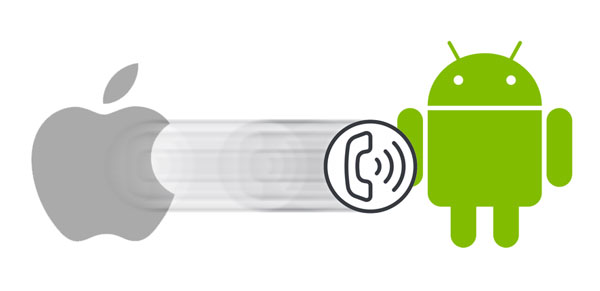
移行先のAndroidデバイスがSamsung Galaxyスマートフォンの場合、Samsung Smart Switchを利用してiPhoneから通話履歴を転送できます。SamsungのSmart Switchアプリは、通話履歴を含む様々なデータをiPhoneからSamsungデバイスに簡単に転送できるソリューションを提供します。この専用アプリは転送プロセスを簡素化し、ユーザーは新しいSamsung Androidデバイスで通話履歴にシームレスにアクセスできるようになります。
ステップ 1: Android Samsung スマートフォンで Smart Switch を起動し、iPhone にアプリをインストールします。
ステップ2: Androidデバイスで「データの受信」>「 iPhone/iPad 」を選択します。次に、USBケーブルとOTGアダプターを使用してiPhoneとAndroidスマートフォンを接続します。
ステップ 3: iOS デバイスで「信頼」をクリックし、パスコードを入力して続行します。
ステップ4:「通話と連絡先」にチェックを入れ、下部の「転送」をタップします。完了すると、Androidスマートフォンで通話履歴にアクセスできるようになります。
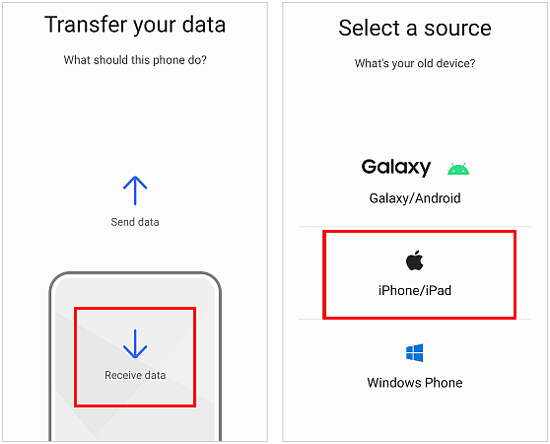
iPhoneからSamsung以外のAndroidデバイスに移行するユーザーにとって、通話履歴をシームレスに転送できる汎用性の高いソリューションが不可欠です。iPhone Data Recoveryは、 Androidデバイスのブランドを問わず、iTunesバックアップから通話履歴を抽出・転送できる効率的なツールです。この方法は柔軟性と信頼性に優れており、ユーザーは通話履歴をそのまま新しいAndroidデバイスに移行できます。ただし、事前にiPhoneの通話履歴をiTunesでバックアップしておく必要があることに注意してください。
- 通話履歴、連絡先、写真、カレンダー、ボイスメモ、SMS などを含む iTunes バックアップを簡単に抽出して転送します。
- iCloud バックアップからコンピューターにデータを効果的に復元します。
- バックアップなしで iPhone から削除された連絡先やテキスト メッセージを復元します。
- インターフェイス上にすべてのデータを表示し、データを直接プレビューできるようにします。
- iPhone 17 Pro/17 Pro Max/17、iPhone Air、iPhone 16/15/14/13/12/11など、iOS 26を含むiOS 5.0以上をサポートします。
iOS データ復旧をコンピューターにダウンロードします。
ステップ1:コンピュータでiTunesを起動し、iPhoneをUSBで接続します。iPhoneアイコンをクリックし、「概要」を選択します。次に、「このコンピュータ」を選択し、「今すぐバックアップ」をタップして、iPhoneのデータをコンピュータにバックアップします。
ステップ2:コンピュータでiPhoneデータ復旧を起動し、「 iTunesバックアップファイルから復元」をクリックします。次に、先ほど作成したバックアップファイルを選択し、「スキャン開始」をタップします。
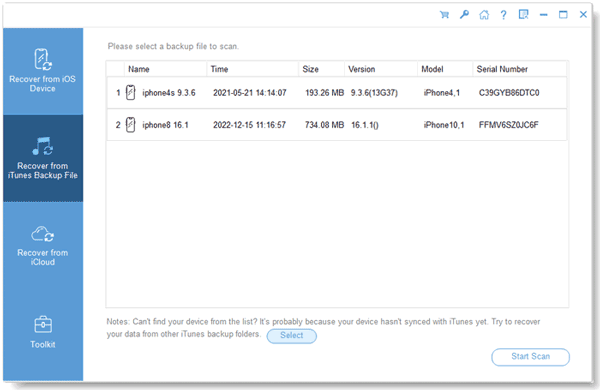
ステップ3: 「通話記録」にチェックを入れ、「スキャン開始」を押して続行します。次に、通話履歴を選択し、「コンピュータに復元」をタップします。ソフトウェアが通話記録をコンピュータにエクスポートし、データをファイルに保存します。
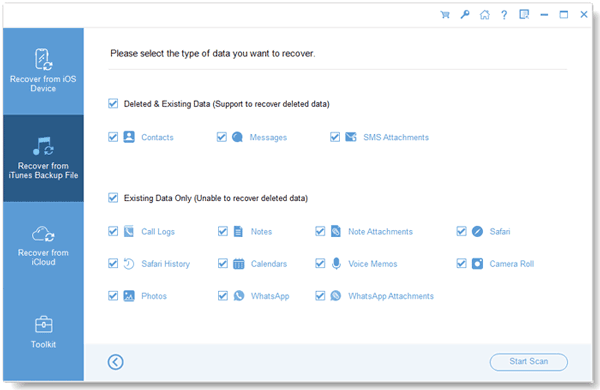
ステップ4: AndroidスマートフォンをPCに接続し、通話履歴のファイルをコピーしてスマートフォンに貼り付けます。これで、Androidスマートフォンで通話履歴を確認できるようになります。
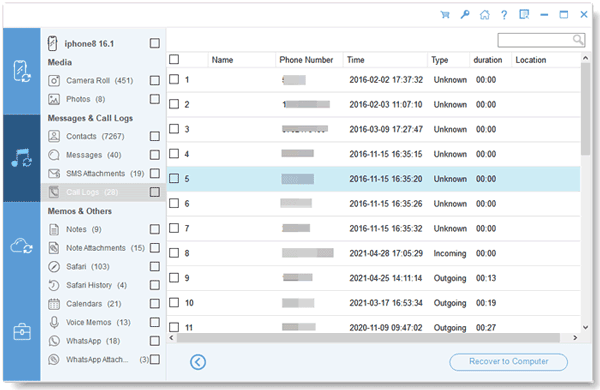
ちなみに、この方法では通話履歴を Android デバイスの電話アプリにインポートすることはできませんが、通話は読み取り可能なファイルに保存されるため、データに簡単にアクセスできます。
こちらもご覧ください: AndroidからiOSへの通話履歴の移行方法は異なります。関連する方法については、こちらのガイドをご覧ください。
iPhoneからAndroidデバイスに乗り換え、通話履歴やSMSメッセージも一緒に持ち運びたいと考えている方にとって、iSMS2droidは便利なツールです。ただし、事前にiTunesでiPhoneのデータをバックアップし、iTunesのバックアップファイルを見つける必要があります。
ステップ1: iTunesを使ってiPhoneのデータをコンピュータにバックアップします。次に、バックアップファイルを探します。通常、iTunesのバックアップはC:\Users[ユーザー名]\AppData\Roaming\Apple Computer\MobileSync\Backupというパスにあります。
ステップ 2:データ ケーブルを使用して Android 携帯電話を PC に接続し、バックアップ SMS と通話履歴を Android 携帯電話にコピーします。
ヒント:バックアップSMSの名前は3d0d7e5fb2ce288813306e4d4636395e047a3d28で、「3d」フォルダに保存されています。また、バックアップ通話履歴の名前は5a4935c78a5255723f707230a451d79c540d2741で、「5a」フォルダに保存されています。
ステップ3: AndroidデバイスにiSMS2droidをダウンロードしてインストールし、「メッセージのインポート」>「はい」をタップします。次に、SMSファイルを選択してSMSをインポートします。
ステップ4:その後、「通話履歴をインポート」をクリックし、通話履歴ファイルを選択します。すると、アプリが通話履歴をAndroidスマートフォンにインポートします。

さらに詳しく: AndroidからAndroidへ通話履歴を直接転送する
Q1: 通話履歴をiPhoneとAndroid間で直接転送できますか?
いいえ、オペレーティング システムとデバイス エコシステムの違いにより、iPhone と Android 間で通話履歴を直接転送することは通常はできません。
Q2: Google サービスを使用して通話履歴を転送できますか?
Googleは、iPhoneからAndroidに通話履歴を直接転送する方法を提供していません。ただし、Androidデバイスの設定が完了すると、Googleアカウント設定で通話履歴の同期を有効にしていれば、今後の通話履歴が自動的に同期されることがあります。
Q3: 通話履歴を転送すると、デバイス上の他のデータに影響しますか?
使用する方法によって異なります。転送方法によっては通話履歴のみが転送される場合もあれば、連絡先、メッセージ、写真など、より広範なデータが転送される場合もあります。必要なデータのみが転送されるように、必ず転送設定をご確認ください。
Q4: 転送中に通話ログのタイムスタンプは保存されますか?
ほとんどの場合、可能です。転送アプリは、デバイス間での正確性と一貫性を確保するために、通話履歴のタイムスタンプを保存するように設計されています。ただし、転送が完了したら、必ずタイムスタンプを再確認することをお勧めします。
iPhoneからAndroidへの通話履歴の移行は、必ずしも大変な作業ではありません。適切なツールとテクニックを使えば、ユーザーは重要な通話履歴にアクセスしながら、スムーズに移行できます。
Samsung Smart SwitchはiOSの通話履歴をAndroidに直接転送できますが、Samsung Galaxyデバイスのみに対応しています。より強力な互換性を求めるなら、 iPhone Data Recoveryがおすすめです。通話履歴の転送に加えて、iPhoneのデータを復元したり、iTunes/iCloudのバックアップファイルを抽出したりすることも可能です。
関連記事
iPhoneからPCに大容量動画を転送する7つの方法(最新)
iPhoneからAndroidに連絡先を高速転送する6つの方法
iPhoneが転送準備中に停止する問題のトラブルシューティング(新ガイド)
新しい携帯電話を入手したらすべきこと | 究極のセットアップマニュアル
GoogleバックアップからAndroidスマートフォンを復元する(正確な手順)
Copyright © samsung-messages-backup.com All Rights Reserved.